Курсовая работа: Совершенствование торгово-технологического процесса
Форма – это окно диалога, предназначенное для управления списком. Excel создает форму автоматически, анализируя структуру списка. Чтобы получить форму, надо выделить список как диапазон и выбрать в меню Данные команду Форма (см. рис. 7). В окне формы отображается только одна запись. С помощью кнопки Далее можно поочередно просмотреть все записи списка. С помощью формы можно редактировать все поля списка, за исключением вычисляемых и защищенных полей. При создании формы данных Excel начинает с имен полей и добавляет текстовое поле для каждого значения, доступного для редактирования.
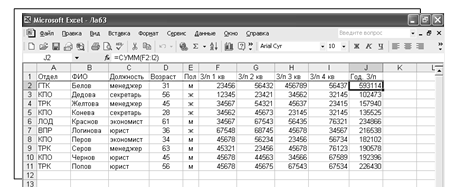
Рис. 6.
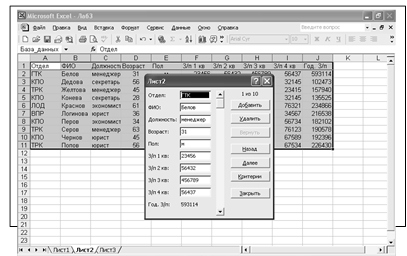
Рис. 7.
Далее со статусом только для чтения включаются поля, которые содержат результаты расчетов по формулам – эти поля недоступны для редактирования. Полоса прокрутки и кнопки Назад и Далее позволяют быстро перемещаться по списку. Индикатор номера записи в правом верхнем углу отражает номер текущей записи и общее число записей в списке.
Задание 3. Добавить, удалить несколько записей с помощью формы.
Порядок работы. Добавление и удаление записей с помощью формы – процедуры очень простые и быстрые. Чтобы добавить запись надо выполнить следующую последовательность действий:
1. Открыть окно формы.
2. Нажать кнопку Добавить. Excel создаст новую пустую запись – очистит поля редактирования и выведет на месте индикатора номера записи Новая запись.
3. Заполнить поля новой записи.
4. По окончании нажать кнопку Закрыть.
При создании новой записи через форму Excel добавляет ее в конец списка.
Для удаления записи с помощью формы нужно выполнить следующие шаги:
1. Открыть окно формы данных.
2. Найти запись для удаления.
3. Нажать кнопку Удалить. Excel предупреждает, что запись будет удалена окончательно.
4. Подтвердить удаление. Excel удалит запись.
5. Для возврата в экран листа нажать кнопку Закрыть.
При удалении записи таким образом Excel удаляет данные из строки и для заполнения образовавшегося промежутка смещает нижние записи вверх
Задание 4. С помощью формы вывести данные о сотрудниках старше 35 лет, у которых зарплата за 1 квартал <40000.
Порядок работы. Найти запись в списке можно, указав критерий, которому должна отвечать запись. Excel сравнивает каждую запись с критериями и показывает первую запись, которая отвечает этому критерию. В форме можно установить только простые критерии поиска. Критерий поиска составляется с использованием текста, чисел и операторов сравнения "равно" или "больше" ("меньше").
Для поиска записей нужно:
1. Открыть окно формы.
2. Нажать кнопку Критерии. Excel выводит пустые поля записи и заменяет индикатор номера записи словом Критерии.
3. Зайти в поле, по которому будет выполняться поиск, и ввести критерий. В нашем задании в поле "Возраст" установим критерий <35, а в поле "З/п 1 кв": <40000 (см. рис 8).
Кнопки Далее и Назад используются для перемещения по записям, отвечающим критерию, если этих записей найдено несколько.
Задание 5. Используя функции для работы с базой данных и задавая критерии, определить:
a) средний возраст женщин и средний возраст мужчин;